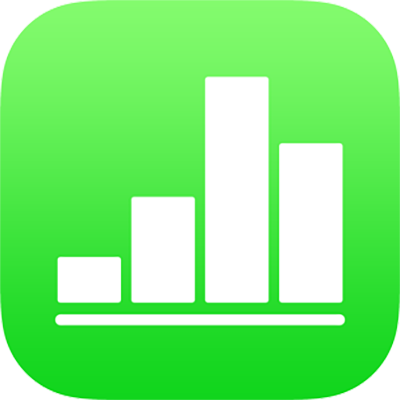
Videon ja äänen tallentaminen iPadin Numbersissa
Voit tallentaa ääntä tai videota laitteellasi ja lisätä sen suoraan laskentataulukkoon. Jos esimerkiksi aiot lähettää laskentataulukon muille, voit tallentaa ääniselityksen monimutkaiselle kaaviolle ja siten helpottaa tarkistusprosessia.
Videon tallentaminen
Voit ottaa videon laitteesi kameralla ja lisätä sen suoraan laskentataulukkoosi.
Tee jokin seuraavista taulukkovälilehdellä, johon haluat lisätä videon:
Napauta median paikanvaraajan oikeassa alakulmassa
 -painiketta ja napauta Ota kuva tai videoi.
-painiketta ja napauta Ota kuva tai videoi.Napauta
 , napauta
, napauta  ja napauta Kamera.
ja napauta Kamera.
Napauta Video ja aloita tallentaminen napauttamalla
 . Lopeta napauttamalla
. Lopeta napauttamalla  .
.Jos haluat katsoa videon, napauta
 .
.Tee jokin seuraavista:
Videon lisääminen: Napauta Käytä videota.
Videon kuvaaminen uudelleen: Napauta Ota uusi.
Keskeyttäminen ja paluu laskentataulukkoon: Napauta Ota uusi ja napauta sitten Kumoa.
Voit muuttaa videon kokoa vetämällä sinisiä pisteitä.
Et voi trimmata videoita Numbersissa. Video on käytettävissä laitteen Kuvat-apissa, jossa voit muokata sitä.
Äänen tallentaminen
Napauta
 -painiketta, napauta
-painiketta, napauta  -painiketta ja napauta Tallenna ääntä.
-painiketta ja napauta Tallenna ääntä.Huomaa: Äänen tallentamisen jälkeen voit lisätä äänitteen haluamaasi laskentataulukon kohtaan.
Napauta
 ja aloita äänen tallentaminen. Kun haluat lopettaa tallentamisen, napauta
ja aloita äänen tallentaminen. Kun haluat lopettaa tallentamisen, napauta  .
.Kun tallennat ääntä, voit vierittää, zoomata ja katsella eri taulukkovälilehtiä.
Jos haluat esikuunnella äänitteen, napauta
 .
.Jos haluat esikuunnella tietystä kohdasta, sijoita vihreä viiva pyyhkäisemällä äänitteessä vasemmalle tai oikealle ja napauta
 .
.Voit muokata äänitettä napauttamalla
 ja tekemällä jonkin seuraavista:
ja tekemällä jonkin seuraavista:Osion tallentaminen uudelleen: Valitse osio vetämällä vihreitä kahvoja. Äänitä osion päälle napauttamalla
 .
.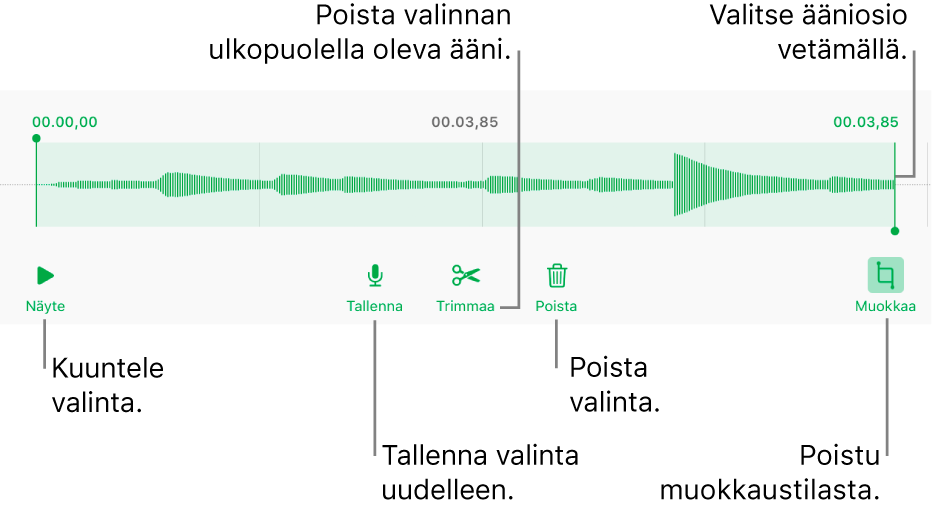
Trimmaaminen: Määritä osio, jonka haluat pitää, vetämällä vihreitä kahvoja. Napauttamalla
 voit poistaa kaiken kahvojen ulkopuolella olevan.
voit poistaa kaiken kahvojen ulkopuolella olevan.Koko äänitteen tai sen osan poistaminen: Määritä osio, jonka haluat poistaa, vetämällä vihreitä kahvoja. Napauttamalla
 voit poistaa kaiken kahvojen sisäpuolella olevan.
voit poistaa kaiken kahvojen sisäpuolella olevan.
Siirry taulukkovälilehdelle, jolle haluat lisätä äänitteen, napauta näytön yläreunassa Lisää tai Valmis ja siirrä äänitettä vetämällä sitä.
Kun haluat toistaa äänitteen, valitse se napauttamalla ![]() ja napauta sitten uudelleen. Jos haluat muokata äänitettä tai poistaa sen sen jälkeen, kun olet lisännyt sen taulukkovälilehdelle, napauta sitä ja napauta Muokkaa tai Poista.
ja napauta sitten uudelleen. Jos haluat muokata äänitettä tai poistaa sen sen jälkeen, kun olet lisännyt sen taulukkovälilehdelle, napauta sitä ja napauta Muokkaa tai Poista.
Voit myös jakaa äänitteen äänitiedostona. Napauta äänitettä laskentataulukossa ja napauta Jaa.
Jos haluat käsitellä useita videoita tai ääniobjekteja samaan aikaan, pidä yhtä objektia painettuna ja napauta muita objekteja toisella sormella.